بازیابی اطلاعات iPhone X از مادربرد خاموش

آیفون X اولین گوشی از سری گوشیهای اپل از نظر ساختار جدید مادربرد آن است. شکی نیست که آیفون X بار دیگر تجربیات جدید بسیاری را برای کاربران آن به ارمغان آورد.
برای بازیابی اطلاعات پاک شده در حالتی که گوشی سالم است، می توانید از پشتیبان گیری iTunes / iCloud استفاده کنید، یا برای بازیابی مجدد، یک نرم افزار بازیابی اطلاعات خریداری کنید.
اما زمانی که گوشی مثلا در آب افتاده است و روشن نمی شود، آیا می توانیم اطلاعات را از آن بازیابی کنیم؟ وقتی iPhone شما روشن نمی شود ، چگونه می توان داده ها را بازیابی کرد؟
منابع زیادی در مورد آموزش تعمیرات iPhone نداریم که تعمیر و بازیابی اطلاعات iPhone را آموزش داده باشد. همه ما می دانیم که ، استخراج دیتا از مادربردی که خاموش است، برای تعمیرکاران موبایل، کار دشواری است و نیاز به عملکرد دقیق با چند ترفند دارد. این همان مورد آموزش امروز ما است : بازیابی اطلاعات iPhone X که آب خورده و مادر برد آن هم قابل تعمیر نبوده و گوشی روشن نمی شود.
گوشی را از طریق کانکتور باتری بر روی برد بالایی به منبع تغذیه وصل کنید و دکمه پاور را فشار دهید تا روشن شود. عدد فعلی روی آمپرمتر غیر طبیعی است، بنابراین ممکن است مادربرد (PCB) آسیب دیده باشد.

برای بازیابی اطلاعات، باید CPU ، CPU بیس باند، EEPROM بخش اپلیکیشن ، NAND و EEPROM بخش بیس باند را از مادربرد اصلی به روی مادربرد جدید منتقل کرد تا گوشی به صورت نرمال روشن شود.
برد بالایی را به کمک گیره نگه دارید. حرارت را با هیتر اعمال کنید تا چسب سیاه اطراف آی سی حافظه NAND برداشته شود. حرارت دادن را ادامه داده و آی سی هارد (NAND) را با کارد مخصوص از روی برد جدا کنید.

در مرحله بعدی CPU ، CPU بیس باند، EEPROM بخش اپلیکیشن و EEPROM بخش بیس باند را با همین روش از برد جدا می کنیم.

قلع و چسب سیاه روی آی سی هارد (NAND) را با نوک هویه تمیز کرده و پس از آن با تینر تمیز کنید. ابتدا آی سی را به صورت دقیق به شابلون بچسبانید، سپس خمیر قلع را به طور یکنواخت روی شابلون بمالید تا در سوراخها را پر کند. روی شابلون را با یک دستمال تمیز کنید و با هیتر به طور یکنواخت حرارت دهید به طوری که تمام خمیر قلع ها ذوب شوند و توپ های قلع برای پایه ها شکل بگیرند. پس از اتمام کمی صبر کنید و سپس آی سی را از شابلون جدا کنید.

مراحل ریبال کردن را برای CPU ، CPU بیس باند، EEPROM بخش اپلیکیشن و EEPROM بخش بیس باند تکرار کنید. توجه داشته باشید که ماژول WiFi به مک آدرس WiFi ذخیره شده در NAND متصل است. بنابراین حرکت بعدی ما آنلاک کردن WiFi توسط پروگرامر هارد (NAND) است. پروگرامر PCIE NAND را به کامپیوتر متصل کرده و با زدن کلید PCIE Unlock WIFI اتصال آی سی NAND با WIFI را قطع کنید. با این کار دیگر نیازی به جابجایی آی سی WIFI نیست.

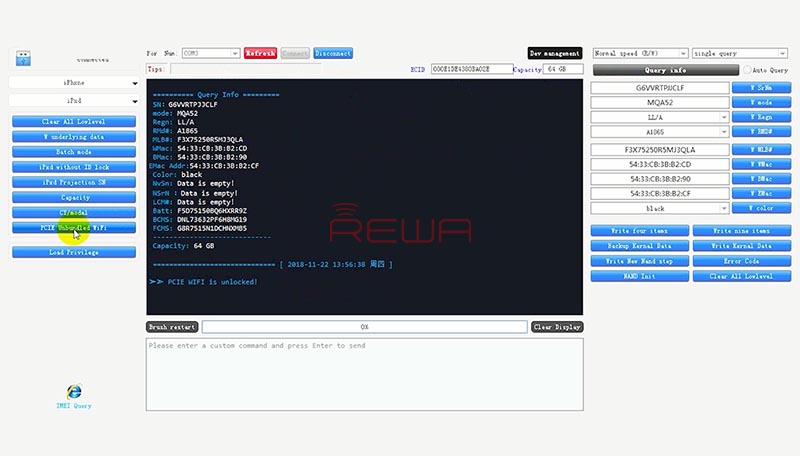
حال باید قطعات جدا شده مادربرد اصلی را به مادربرد جدید متصل کنیم. مقداری خمیر فلاکس را روی محل اتصال آی سی هارد (NAND) قرار دهید. آی سی هارد (NAND) را در محل خود قرار دهید و با هیتر روی آن حرارت گرفته تا در پایه ها به برد بچسبند.
همین مراحل را برای CPU ، CPU بیس باند، EEPROM بخش اپلیکیشن و EEPROM تکرار کنید. پس از اتمام کار، با تینر برد را تمیز کنید.
قبل از اتصال بردهای فوقانی و زیرین به هم، ابتدا با کمک فیکسچر مخصوص اتصال بردهای آیفون X آنها را تست می کنیم. برد بالایی و برد پایین را با فیکسچر به هم وصل کرده و صفحه نمایش را به آن وصل کنید. کانکتور باتری را به منبع تغذیه وصل کنید و گوشی را روشن کنید. عدد خوانده شده فعلی روی آمپرمتر این بار درست است، گوشی می تواند به طور نرمال روشن شود.

حال لازم است که برای اتمام کار، برای برد واسط بردهای بالا و پایین پایه سازی کنیم. با کمک گیره و شابلون مخصوص این کار را انجام می دهیم. اکنون می توانیم برد فوقانی را مونتاژ و نهایتا گوشی را تست کنیم.

با کمک پری هیتر مخصوص بردهای فوقانی و زیرین را به هم متصل می کنیم.

صفحه نمایش را نصب کنید، باتری را وصل کرده و کلید پاور را فشار دهید. گوشی مانند سابق روشن می شود. بازیابی اطلاعات iPhone X با موفقیت انجام شد.
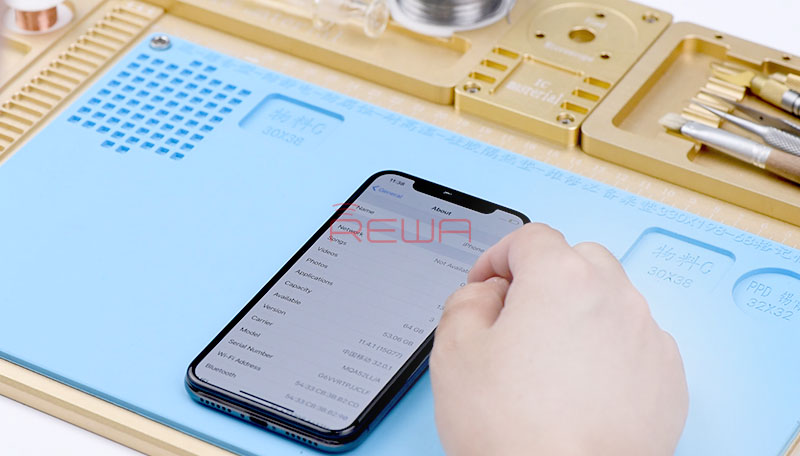
برای جزئیات بیشتر در این مورد ، لطفاً ویدیوی زیر را مشاهده کنید.
منبع : rewatechnology
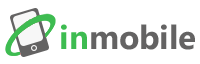





سلام ی ایفون 6s دارم رمزشو نمیدونم .برای یکی از اشنایان بوده تصادف کرده فوت شده.میخوایم بازش کنیم .یا اطاعاتش رو برداریم میشه کاری کرد.؟
سلام. بله امکانش هست. لطفا با این شماره تماس بگیرین: 09353381271
سلام روزتون بخیر ممنون میشم راهنماییم کنید این دستگاه من xr توی این حالت مونده روشن نمیشه خاموش میشه ولی دوباره نمایش لوگو داره ،من آپدیت نکردمش و حافظشم پر بود خودم خاموشش کردم دیگه این حالت موند ،امکانش هست که درست بشه و همینطور اطلاعات داخلش خیلی برام مهمه ???
سلام. باید بیارین چک کنیم